前一系列文章介紹了SPSS的繪圖編輯技巧,並以散佈圖(Scatter / Dot diagram)、接受操作者曲線(ROC)及Kaplan-Meier存活曲線為例。雖然SPSS也可以製作長條圖(Bar plot)及折線圖(Line chart),但是根據筆者的經驗,長條圖及折線圖利用EXCEL繪製會有比較好的效果,因此本系列文章將分享使用EXCEL繪圖的編輯技巧,軟體版本則以EXCEL 2007版為例。
本文分成上下兩篇,上篇為講述個別的編輯技巧項目,下篇為以雙變項長條圖及多組折線圖為例,從頭示範編輯圖型的過程。
第一部分、EXCEL圖形編輯技巧
(一)選取資料/切換列欄
首先一開始套用資料的時候,有可能欄位(Column)與橫列(Row)的配置跟我們想像的相反,此時可以利用「切換列/欄」做轉換(如下圖),若是折線圖也是一樣的處理方式。
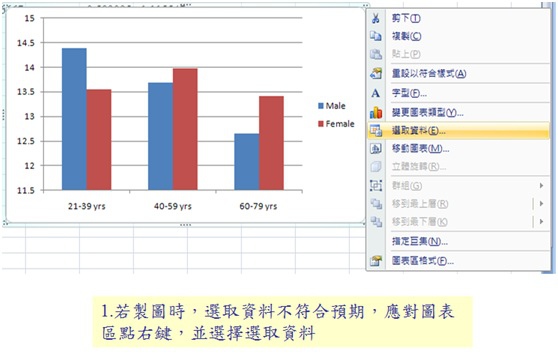
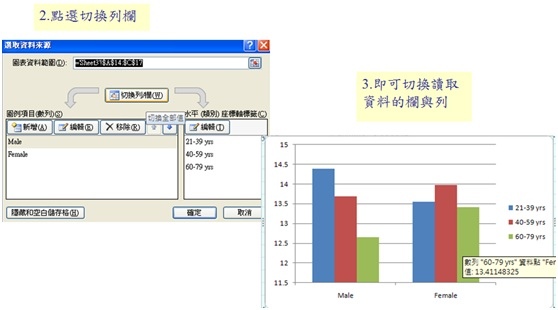
(二)刪除格線
如果是長條圖,EXCEL會預設有輔助的橫向格線,可是通常沒什麼用處,因此可將此橫向格線予以刪除。除了根據下圖的作法,也可以用滑鼠左鍵點選格線,然後直接按Delete鍵即可。
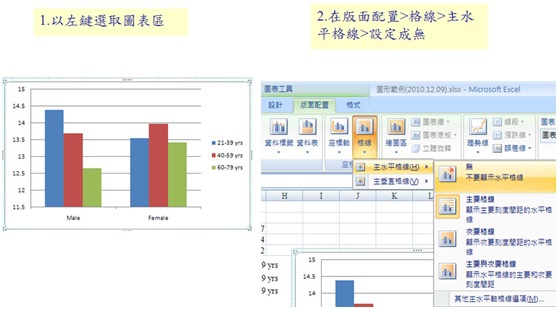
(三)圖框線條與格式
EXCEL預設會將圖型的外框設定顏色(灰色或黑色),但一般學術期刊的圖型外框都是沒有顏色(透明),所以應該要設定為「無線條」。
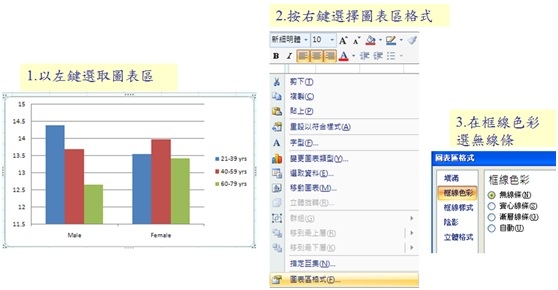
(四)修改線條與填滿格式(長條圖)
若是長條圖,EXCEL內建是彩色的填滿色彩,但一般學術期刊都是以黑白配色,因此必須將長條的線條及填滿換不同的顏色(白、灰、深灰等)。
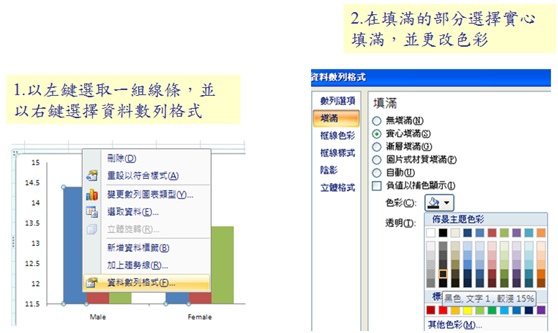
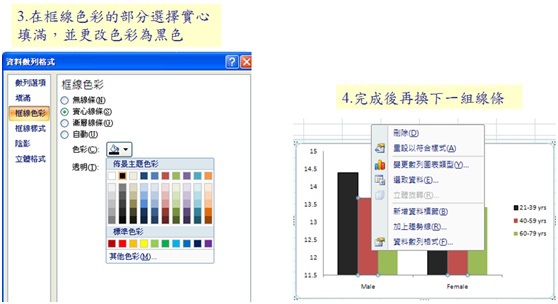
(五)修改線條格式(折線圖)
若是折線圖,則沒有「填滿」的問題,不過線條除了顏色、粗細之外,還可以選擇「樣式」,即實線或是各種的虛線類型。
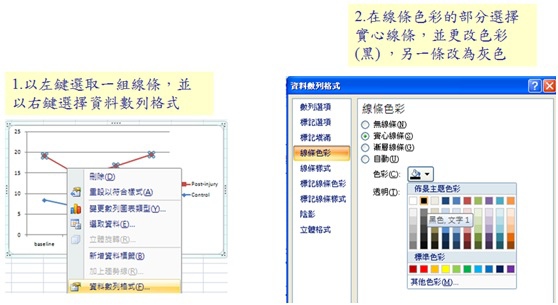
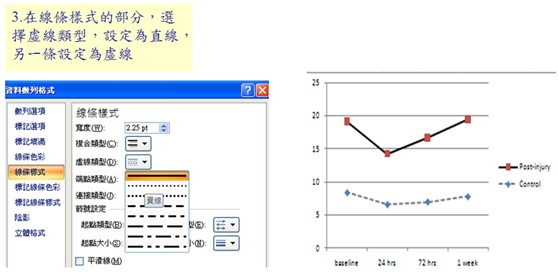
(六)修改標記格式(折線圖)
折線圖還有「標記」(Mark)的格式需要設定,包括標記的類型(正方形、圓形)、標記框線及標記填滿等。
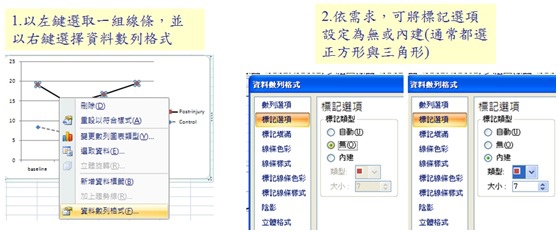
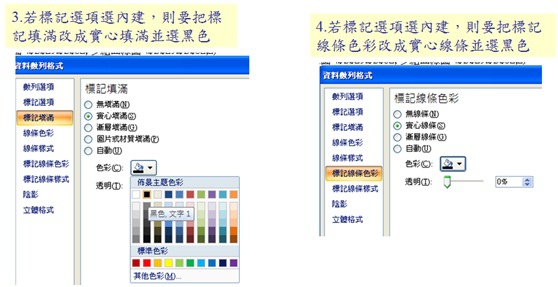




 留言列表
留言列表


 {{ article.title }}
{{ article.title }}